Roblox a-t-il interrompu votre session de jeu avec un code d'erreur 268 sur votre ordinateur ? De nombreux éléments peuvent provoquer l'affichage de cette erreur par votre application, notamment un compte Roblox suspendu ou l'utilisation d'un outil de triche sur votre ordinateur. Nous allons vous montrer comment résoudre les éléments à l’origine de ce problème afin que vous puissiez jouer à vos jeux sans interruption. Découvrons-le.
Certaines raisons pour lesquelles votre client Roblox ne fonctionne pas correctement incluent une connexion Internet inactive, un cache DNS corrompu, Roblox ne disposant pas des autorisations requises pour fonctionner et d'autres problèmes de l'application Roblox.
Vérifiez si votre connexion Internet fonctionne
Lorsque Roblox cesse de fonctionner et affiche un code d'erreur 268, assurez-vous que votre connexion Internet fonctionne. Votre connexion a peut-être cessé de fonctionner, rompant la connexion de Roblox aux serveurs de la plateforme.
Vous pouvez vérifier votre connexion en ouvrant un navigateur Web et en lançant un site. Votre site ne se chargera pas si votre connexion a des problèmes. Dans ce cas, déconnectez et reconnectez votre PC à votre réseau Wi-Fi, redémarrez votre routeur, résoudre vos problèmes de carte réseau, ou contactez votre fournisseur d'accès Internet (FAI) pour obtenir de l'aide.
Vérifiez si les serveurs Roblox sont en panne
Le fait que votre connexion Internet soit active ne suffit pas pour que Roblox fonctionne. Les serveurs de la plateforme ne doivent pas rencontrer de problèmes, sinon vous aurez des difficultés à utiliser l'application sur votre ordinateur. En effet, votre application se connecte à ses serveurs pour récupérer diverses informations, ce qui échoue lorsque les serveurs de la plateforme sont en panne.
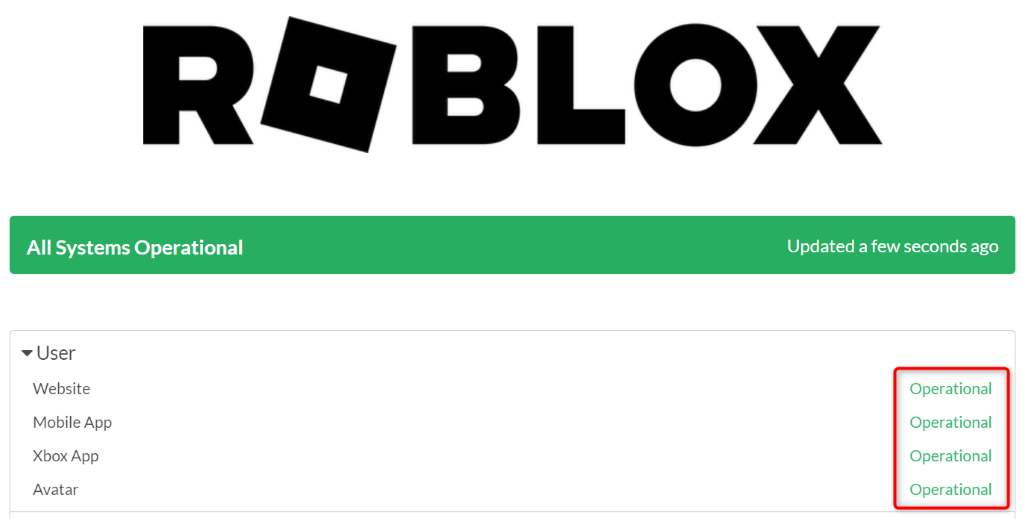
Vous pouvez vérifier l'état du serveur de Roblox en utilisant le site Statut Roblox ou Détecteur de panne. Si ces sites indiquent que la plateforme est en panne, attendez que l'entreprise rétablisse le service. Notez que vous ne pouvez accéder à votre contenu Roblox que lorsque les serveurs sont de nouveau opérationnels.
Vider le cache DNS de votre ordinateur
Votre ordinateur met en cache vos requêtes DNS pour aider vos applications à traduire rapidement les noms de domaine en adresses IP. Ce processus échoue si votre cache DNS est corrompu, ce qui peut être le cas de votre ordinateur.
Effacez le cache DNS de votre ordinateur et résolvez le problème.
ipconfig /flushdns

Vérifiez si Roblox A banni votre compte
Si vous avez toujours je ne peux pas utiliser Roblox et continuer à recevoir une erreur 268, Roblox a peut-être suspendu votre compte. Cela se produit généralement lorsque vous ne respectez pas les conditions d'utilisation de l'entreprise.
Vous pouvez vérifier cela en accédant au Site Roblox et en vous connectant à votre compte. Vous verrez un message suspendu après vous être connecté si votre compte est suspendu. Dans ce cas, vous pouvez contacter l'équipe d'assistance de Roblox pour rechercher une solution.
Arrêtez d'utiliser le logiciel de triche Roblox sur votre ordinateur
Si vous utilisez un outil de triche pour Roblox sur votre ordinateur, vous pouvez obtenir une erreur 268 dans l'application. L'utilisation de tels outils est contraire aux conditions d'utilisation de Roblox, et ces outils peuvent avoir a amené Roblox à afficher l'erreur ci-dessus.
Vous pouvez résoudre ce problème en désactivant et en supprimant tous ces outils sur votre ordinateur. Assurez-vous de redémarrer votre ordinateur lorsque vous avez supprimé vos outils de triche.
Exécutez Roblox avec les privilèges d'administrateur
Roblox peut ne pas fonctionner lorsque l'application ne dispose pas des autorisations requises pour fonctionner.
Vous pouvez résoudre ce problème en exécutant Roblox en tant qu'administrateur sur votre PC Windows.

Si votre application fonctionne comme prévu en mode administrateur, faites en sorte que Windows lance toujours votre application avec les droits d'administrateur en procédant comme suit :
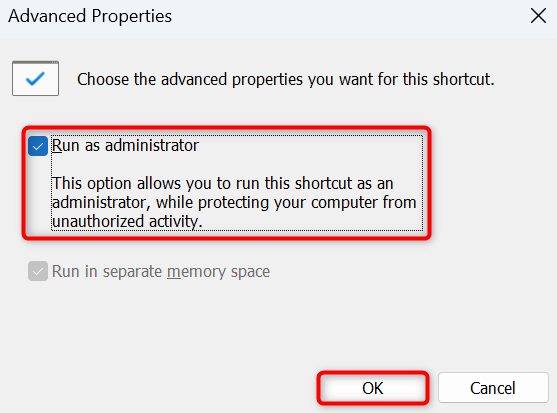
Corrigez le code d'erreur Roblox 268 en effaçant les fichiers de cache de l'application
Comme beaucoup d'autres applications, Roblox met en cache divers fichiers pour accélérer votre expérience dans l'application. Lorsque vous rencontrez un problème dans l'application, vos fichiers mis en cache peuvent être corrompus. Une telle corruption provoque souvent de nombreux problèmes dans l'application, et le vôtre peut être l'un de ces problèmes..
Heureusement, vous pouvez résoudre ce problème d'ici supprimer vos fichiers de cache Roblox. Cela n'affecte pas vos jeux installés dans l'application.
%temp%\Roblox
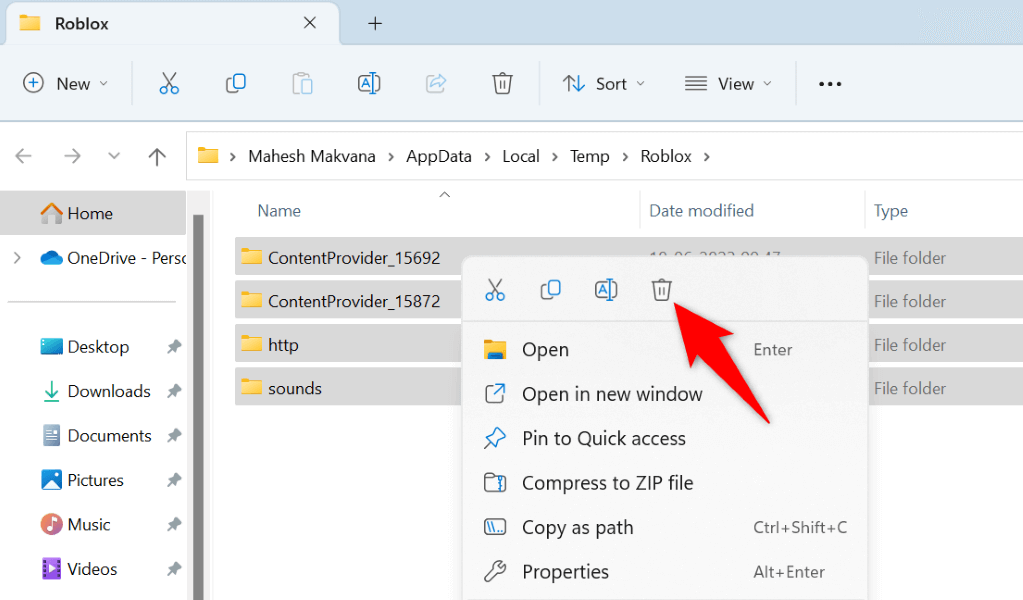
Désactivez temporairement votre logiciel antivirus
Si vous obtenez toujours une erreur 268 dans votre application Roblox, le programme antivirus de votre ordinateur peut bloquer l'application.
Si vous avez téléchargé Roblox depuis le site officiel de l'entreprise, vous pouvez désactivez temporairement votre protection antivirus voir si cela résout votre problème :
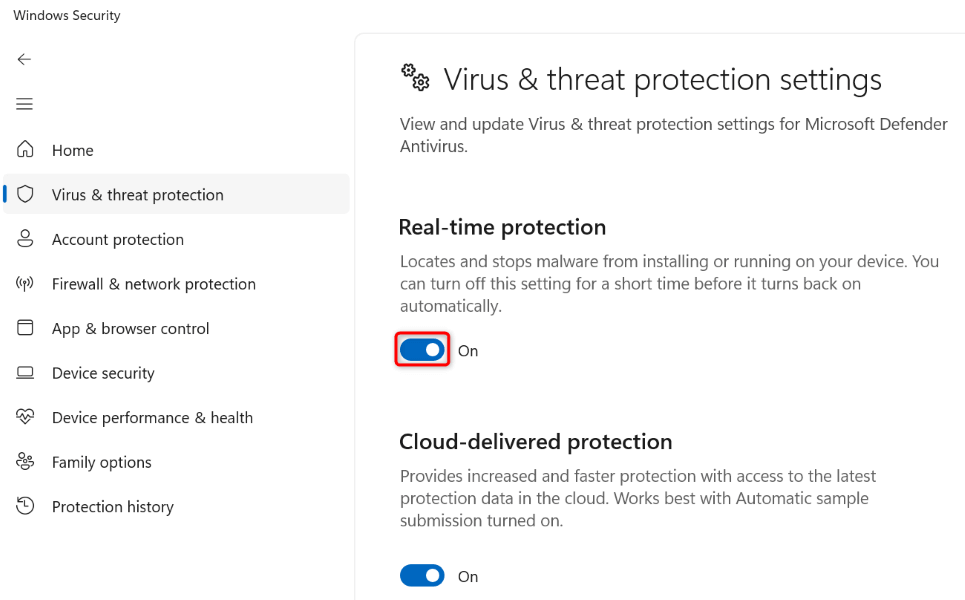
Supprimez et réinstallez Roblox sur votre ordinateur
Si rien d'autre ne fonctionne, votre dernier recours consiste à désinstaller et réinstaller l'application Roblox sur votre ordinateur pour résoudre tout problème de niveau principal.
Notez que vous perdrez vos jeux locaux lorsque vous supprimerez Roblox de votre ordinateur.
Sous Windows 11
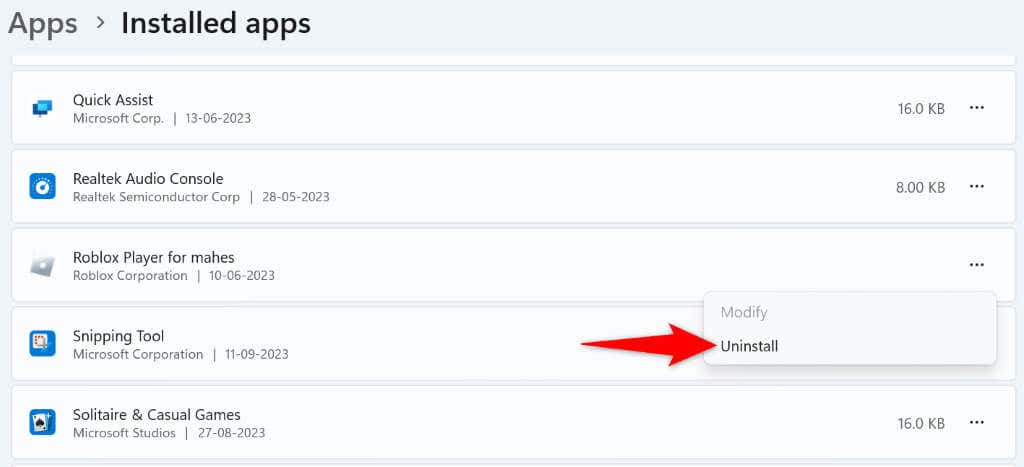
Sous Windows 10
- .
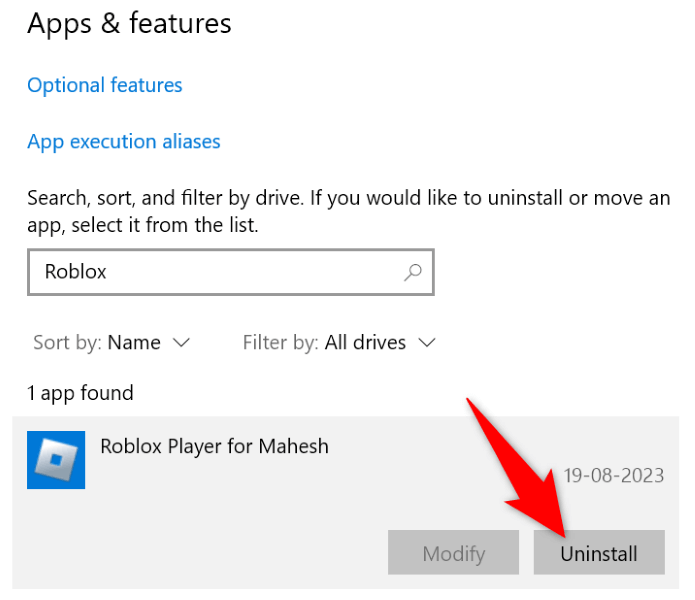
Redémarrez votre PC après avoir supprimé Roblox, accédez au site officiel, téléchargez l'application et installez-la sur votre ordinateur.
Dépannage d'un code d'erreur Roblox 268 sur votre ordinateur
Si Roblox ferme soudainement votre session de jeu avec un code d'erreur 268, quelque chose ne va pas avec l'application ou votre ordinateur. Heureusement, vous pouvez utiliser les méthodes décrites ci-dessus pour rechercher et réparer votre application et les éléments défectueux de votre ordinateur, résolvant ainsi votre erreur 268.
Votre application Roblox fonctionnera alors comme prévu, vous permettant d'jouez à tous vos jeux préférés accéder à l'application..